PEUGEOT EXPERT 2022 Bruksanvisningar (in Swedish)
Manufacturer: PEUGEOT, Model Year: 2022, Model line: EXPERT, Model: PEUGEOT EXPERT 2022Pages: 324, PDF Size: 10.42 MB
Page 241 of 324
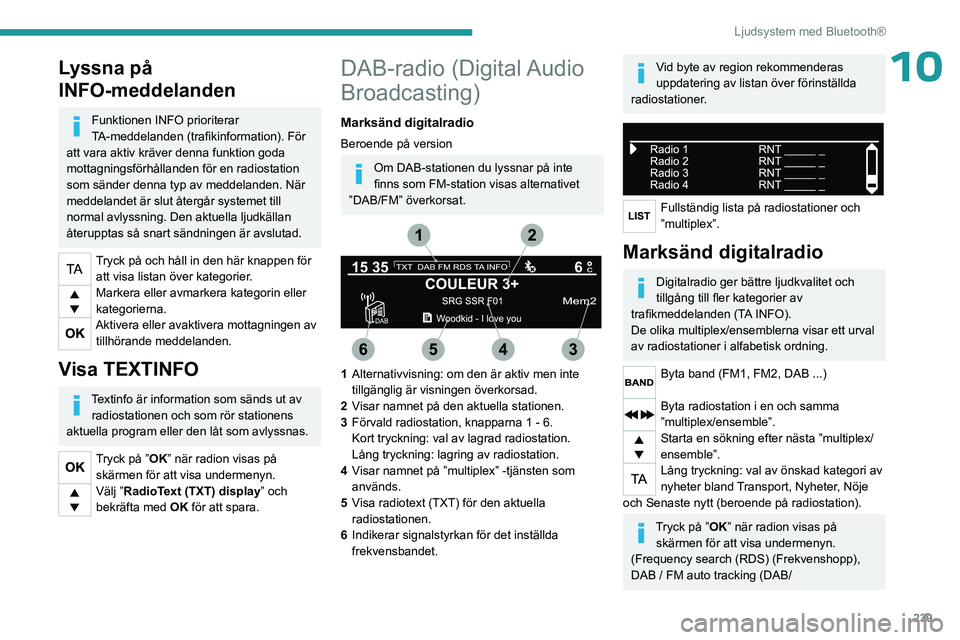
239
Ljudsystem med Bluetooth®
10Lyssna på
INFO-meddelanden
Funktionen INFO prioriterar
TA-meddelanden (trafikinformation). För
att vara aktiv kräver denna funktion goda
mottagningsförhållanden för en radiostation
som sänder denna typ av meddelanden. När
meddelandet är slut återgår systemet till
normal avlyssning. Den aktuella ljudkällan
återupptas så snart sändningen är avslutad.
Tryck på och håll in den här knappen för att visa listan över kategorier.
Markera eller avmarkera kategorin eller
kategorierna.
Aktivera eller avaktivera mottagningen av tillhörande meddelanden.
Visa TEXTINFO
Textinfo är information som sänds ut av radiostationen och som rör stationens
aktuella program eller den låt som avlyssnas.
Tryck på ”OK” när radion visas på skärmen för att visa undermenyn.
Välj ”RadioText (TXT) display” och
bekräfta med OK för att spara.
DAB-radio (Digital Audio
Broadcasting)
Marksänd digitalradio
Beroende på version
Om DAB-stationen du lyssnar på inte
finns som FM-station visas alternativet
”DAB/FM” överkorsat.
1 Alternativvisning: om den är aktiv men inte
tillgänglig är visningen överkorsad.
2 Visar namnet på den aktuella stationen.
3 Förvald radiostation, knapparna 1 - 6.
Kort tryckning: val av lagrad radiostation.
Lång tryckning: lagring av radiostation.
4 Visar namnet på ”multiplex” -tjänsten som
används.
5 Visa radiotext (TXT) för den aktuella
radiostationen.
6 Indikerar signalstyrkan för det inställda
frekvensbandet.
Vid byte av region rekommenderas
uppdatering av listan över förinställda
radiostationer.
Fullständig lista på radiostationer och
”multiplex”.
Marksänd digitalradio
Digitalradio ger bättre ljudkvalitet och
tillgång till fler kategorier av
trafikmeddelanden (TA INFO).
De olika multiplex/ensemblerna visar ett urval
av radiostationer i alfabetisk ordning.
Byta band (FM1, FM2, DAB ...)
Byta radiostation i en och samma
”multiplex/ensemble”.
Starta en sökning efter nästa ”multiplex/
ensemble”.
Lång tryckning: val av önskad kategori av
nyheter bland Transport, Nyheter, Nöje
och Senaste nytt (beroende på radiostation).
Tryck på ”OK” när radion visas på skärmen för att visa undermenyn.
(Frequency search (RDS) (Frekvenshopp),
DAB
/ FM auto tracking (DAB/
Page 242 of 324
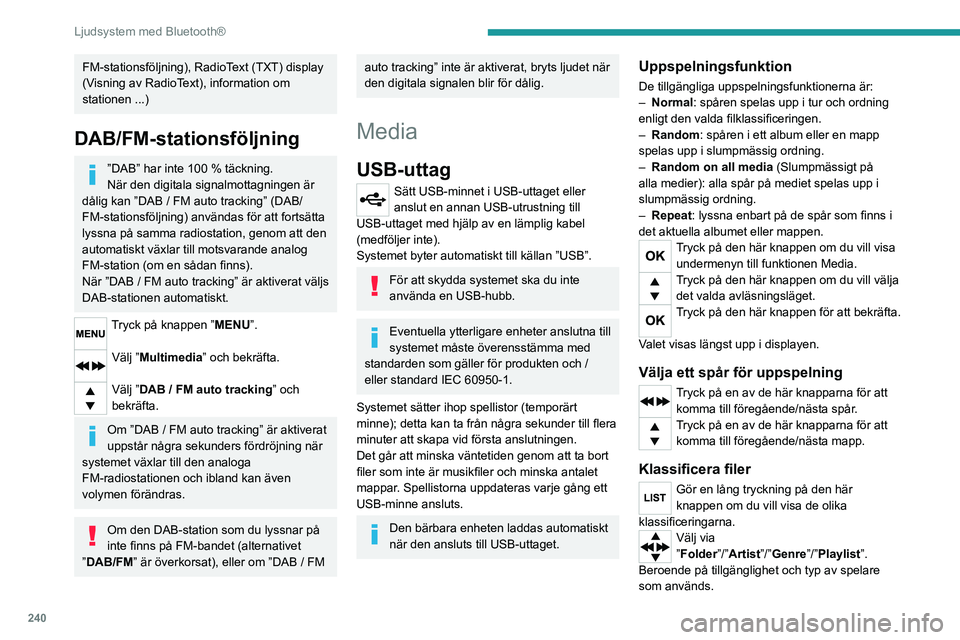
240
Ljudsystem med Bluetooth®
FM-stationsföljning), RadioText (TXT) display
(Visning av RadioText), information om
stationen ...)
DAB/FM-stationsföljning
”DAB” har inte 100 % täckning.
När den digitala signalmottagningen är
dålig kan ”DAB
/ FM auto tracking” (DAB/
FM-stationsföljning) användas för att fortsätta
lyssna på samma radiostation, genom att den
automatiskt växlar till motsvarande analog
FM-station (om en sådan finns).
När ”DAB
/ FM auto tracking” är aktiverat väljs
DAB-stationen automatiskt.
Tryck på knappen ”MENU”.
Välj ”Multimedia” och bekräfta.
Välj ”DAB / FM auto tracking” och
bekräfta.
Om ”DAB / FM auto tracking” är aktiverat
uppstår några sekunders fördröjning när
systemet växlar till den analoga
FM-radiostationen och ibland kan även
volymen förändras.
Om den DAB-station som du lyssnar på
inte finns på FM-bandet (alternativet
”DAB/FM” är överkorsat), eller om ”DAB
/ FM
auto tracking” inte är aktiverat, bryts ljudet när
den digitala signalen blir för dålig.
Media
USB-uttag
Sätt USB-minnet i USB-uttaget eller
anslut en annan USB-utrustning till
USB-uttaget med hjälp av en lämplig kabel
(medföljer inte).
Systemet byter automatiskt till källan ”USB”.
För att skydda systemet ska du inte
använda en USB-hubb.
Eventuella ytterligare enheter anslutna till
systemet måste överensstämma med
standarden som gäller för produkten och /
eller standard IEC 60950-1.
Systemet sätter ihop spellistor (temporärt
minne); detta kan ta från några sekunder till flera
minuter att skapa vid första anslutningen.
Det går att minska väntetiden genom att ta bort
filer som inte är musikfiler och minska antalet
mappar. Spellistorna uppdateras varje gång ett
USB-minne ansluts.
Den bärbara enheten laddas automatiskt
när den ansluts till USB-uttaget.
Uppspelningsfunktion
De tillgängliga uppspelningsfunktionerna är:
– Normal : spåren spelas upp i tur och ordning
enligt den valda filklassificeringen.
–
Random
: spåren i ett album eller en mapp
spelas upp i slumpmässig ordning.
–
Random on all media (Slumpmässigt på
alla medier): alla spår på mediet spelas upp i
slumpmässig ordning.
–
Repeat
: lyssna enbart på de spår som finns i
det aktuella albumet eller mappen.
Tryck på den här knappen om du vill visa undermenyn till funktionen Media.
Tryck på den här knappen om du vill välja det valda avläsningsläget.
Tryck på den här knappen för att bekräfta.
Valet visas längst upp i displayen.
Välja ett spår för uppspelning
Tryck på en av de här knapparna för att komma till föregående/nästa spår.
Tryck på en av de här knapparna för att komma till föregående/nästa mapp.
Klassificera filer
Gör en lång tryckning på den här
knappen om du vill visa de olika
klassificeringarna.
Välj via
”Folder”/”Artist”/”Genre”/”Playlist”.
Beroende på tillgänglighet och typ av spelare
som används.
Page 243 of 324

241
Ljudsystem med Bluetooth®
10Tryck på OK för att välja klassificering och sedan på OK igen för att bekräfta.
Uppspelning av filer
Gör en kort tryckning på den här knappen
om du vill visa den valda klassificeringen.
Bläddra i listan med knapparna vänster/
höger och uppåt/nedåt.
Bekräfta valet med OK.
Tryck på en av de här knapparna för att
komma till föregående/nästa spår i listan.
Håll en av knapparna intryckt för att snabbt spola
framåt eller bakåt.
Tryck på en av de här knapparna för att komma till föregående/nästa
mapp/artist/genre/spellista* föregående/nästa i
listan.
Input AUX uttag (AUX)
Beroende på utrustningAnslut en extern enhet (MP3-spelare etc.) till AUX-uttaget med en ljudkabel
(medföljer ej).
Eventuella ytterligare enheter anslutna till
systemet måste överensstämma med
standarden som gäller för produkten och /
eller standard IEC 60950-1.
* Beroende på tillgänglighet och typ av spelare som används.
Tryck upprepade gånger på knappen SOURCE (Källa) och välj ” AUX”.
Reglera först volymen på din externa enhet (välj
en hög volymnivå). Ställ sedan in ljudvolymen på
ljudsystemet. Kontroller hanteras via den externa
enheten.
Anslut inte en och samma utrustning både via AUX-uttaget och USB-porten
samtidigt.
CD-spelare
Använd endast CD-skivor som är cirkelformiga.
Vissa system mot piratkopiering, på
originalskivor eller på skivor som du kopierat
med hjälp av en egen brännare, kan förorsaka
funktionsstörningar som inte hänger ihop med
spelarens kvalitet.
Sätt in en CD-skiva i spelaren; uppspelningen
börjar automatiskt.
Externa CD-spelare anslutna via
USB-porten identifieras inte av systemet.
För att lyssna till en skiva som redan lagts
in trycker du på knappen SOURCE och
väljer ”CD”.
Tryck på någon av knapparna för att välja ett spår på CD-skivan.
Tryck på knappen LIST om du vill visa listan med spåren på CD-skivan.
Håll en av knapparna intryckt för att
snabbt spola framåt eller bakåt.
Lyssna på en MP3-spellista
Placera en CD-skiva med MP3-låtar i
CD-spelaren.
Bilradion söker efter alla spår på skivan, vilket
kan ta några sekunder innan avspelningen
börjar.
På en och samma skiva kan
CD-spelaren läsa av upp till 255
MP3-filer fördelade på åtta katalognivåer.
Vi rekommenderar dock att man begränsar
sig till två nivåer för att minska tiden innan
avläsningen börjar.
Vid uppspelning följer systemet inte
mapparnas trädstruktur.
Alla filer visas på samma nivå.
För att lyssna till en skiva som redan lagts
in trycker du på knappen SOURCE och
väljer ”CD”.
Tryck på någon av knapparna för att välja en mapp på CD-skivan.
Tryck på någon av knapparna för att välja ett spår på CD-skivan.
Tryck på knappen LIST för att visa listan över kataloger som finns i spellistan för
MP3.
Page 244 of 324
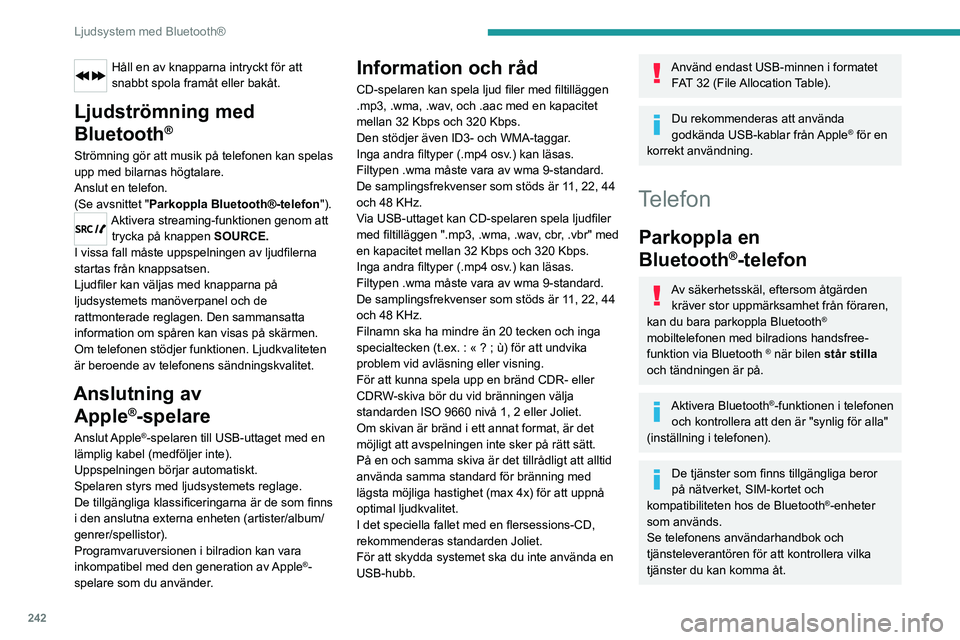
242
Ljudsystem med Bluetooth®
Håll en av knapparna intryckt för att
snabbt spola framåt eller bakåt.
Ljudströmning med
Bluetooth
®
Strömning gör att musik på telefonen kan spelas
upp med bilarnas högtalare.
Anslut en telefon.
(Se avsnittet "Parkoppla Bluetooth®-telefon").
Aktivera streaming-funktionen genom att
trycka på knappen SOURCE.
I vissa fall måste uppspelningen av ljudfilerna
startas från knappsatsen.
Ljudfiler kan väljas med knapparna på
ljudsystemets manöverpanel och de
rattmonterade reglagen. Den sammansatta
information om spåren kan visas på skärmen.
Om telefonen stödjer funktionen. Ljudkvaliteten
är beroende av telefonens sändningskvalitet.
Anslutning av Apple
®-spelare
Anslut Apple®-spelaren till USB-uttaget med en
lämplig kabel (medföljer inte).
Uppspelningen börjar automatiskt.
Spelaren styrs med ljudsystemets reglage.
De tillgängliga klassificeringarna är de som finns
i den anslutna externa enheten (artister/album/
genrer/spellistor).
Programvaruversionen i bilradion kan vara
inkompatibel med den generation av Apple
®-
spelare som du använder.
Information och råd
CD-spelaren kan spela ljud filer med filtilläggen
.mp3, .wma, .wav, och .aac med en kapacitet
mellan 32 Kbps och 320 Kbps.
Den stödjer även ID3- och WMA-taggar.
Inga andra filtyper (.mp4 osv.) kan läsas.
Filtypen .wma måste vara av wma 9-standard.
De samplingsfrekvenser som stöds är 11, 22, 44
och 48 KHz.
Via USB-uttaget kan CD-spelaren spela ljudfiler
med filtilläggen ".mp3, .wma, .wav, cbr, .vbr" med
en kapacitet mellan 32 Kbps och 320 Kbps.
Inga andra filtyper (.mp4 osv.) kan läsas.
Filtypen .wma måste vara av wma 9-standard.
De samplingsfrekvenser som stöds är 11, 22, 44
och 48 KHz.
Filnamn ska ha mindre än 20 tecken och inga
specialtecken (t.ex. : «
? ; ù) för att undvika
problem vid avläsning eller visning.
För att kunna spela upp en bränd CDR- eller
CDRW-skiva bör du vid bränningen välja
standarden ISO 9660 nivå 1, 2 eller Joliet.
Om skivan är bränd i ett annat format, är det
möjligt att avspelningen inte sker på rätt sätt.
På en och samma skiva är det tillrådligt att alltid
använda samma standard för bränning med
lägsta möjliga hastighet (max 4x) för att uppnå
optimal ljudkvalitet.
I det speciella fallet med en flersessions-CD,
rekommenderas standarden Joliet.
För att skydda systemet ska du inte använda en
USB-hubb.
Använd endast USB-minnen i formatet FAT 32 (File Allocation Table).
Du rekommenderas att använda
godkända USB-kablar från Apple® för en
korrekt användning.
Telefon
Parkoppla en
Bluetooth
®-telefon
Av säkerhetsskäl, eftersom åtgärden kräver stor uppmärksamhet från föraren,
kan du bara parkoppla Bluetooth
®
mobiltelefonen med bilradions handsfree-
funktion via Bluetooth
® när bilen står stilla
och tändningen är på.
Aktivera Bluetooth®-funktionen i telefonen
och kontrollera att den är "synlig för alla"
(inställning i telefonen).
De tjänster som finns tillgängliga beror
på nätverket, SIM-kortet och
kompatibiliteten hos de Bluetooth
®-enheter
som används.
Se telefonens användarhandbok och
tjänsteleverantören för att kontrollera vilka
tjänster du kan komma åt.
Page 245 of 324
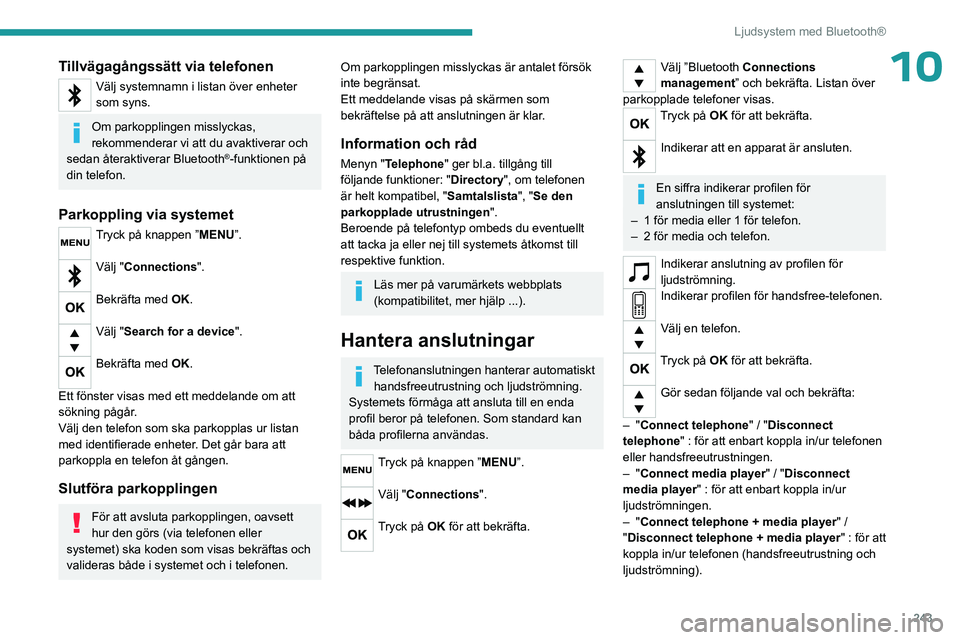
243
Ljudsystem med Bluetooth®
10Tillvägagångssätt via telefonen
Välj systemnamn i listan över enheter
som syns.
Om parkopplingen misslyckas,
rekommenderar vi att du avaktiverar och
sedan återaktiverar Bluetooth
®-funktionen på
din telefon.
Parkoppling via systemet
Tryck på knappen ”MENU”.
Välj "Connections".
Bekräfta med OK.
Välj "Search for a device".
Bekräfta med OK.
Ett fönster visas med ett meddelande om att
sökning pågår.
Välj den telefon som ska parkopplas ur listan
med identifierade enheter. Det går bara att
parkoppla en telefon åt gången.
Slutföra parkopplingen
För att avsluta parkopplingen, oavsett
hur den görs (via telefonen eller
systemet) ska koden som visas bekräftas och
valideras både i systemet och i telefonen.
Om parkopplingen misslyckas är antalet försök
inte begränsat.
Ett meddelande visas på skärmen som
bekräftelse på att anslutningen är klar.
Information och råd
Menyn "Telephone" ger bl.a. tillgång till
följande funktioner: " Directory", om telefonen
är helt kompatibel, " Samtalslista", "Se den
parkopplade utrustningen ".
Beroende på telefontyp ombeds du eventuellt
att tacka ja eller nej till systemets åtkomst till
respektive funktion.
Läs mer på varumärkets webbplats
(kompatibilitet, mer hjälp ...).
Hantera anslutningar
Telefonanslutningen hanterar automatiskt handsfreeutrustning och ljudströmning.
Systemets förmåga att ansluta till en enda
profil beror på telefonen. Som standard kan
båda profilerna användas.
Tryck på knappen ”MENU”.
Välj "Connections".
Tryck på OK för att bekräfta.
Välj ”Bluetooth Connections
management” och bekräfta. Listan över
parkopplade telefoner visas.
Tryck på OK för att bekräfta.
Indikerar att en apparat är ansluten.
En siffra indikerar profilen för
anslutningen till systemet:
–
1 för media eller 1 för telefon.
–
2 för media och telefon.
Indikerar anslutning av profilen för
ljudströmning.
Indikerar profilen för handsfree-telefonen.
Välj en telefon.
Tryck på OK för att bekräfta.
Gör sedan följande val och bekräfta:
–
"
Connect telephone " / "Disconnect
telephone" : för att enbart koppla in/ur telefonen
eller handsfreeutrustningen.
–
"
Connect media player" / "Disconnect
media player" : för att enbart koppla in/ur
ljudströmningen.
–
"
Connect telephone + media player " /
"Disconnect telephone + media player" : för att
koppla in/ur telefonen (handsfreeutrustning och
ljudströmning).
Page 246 of 324
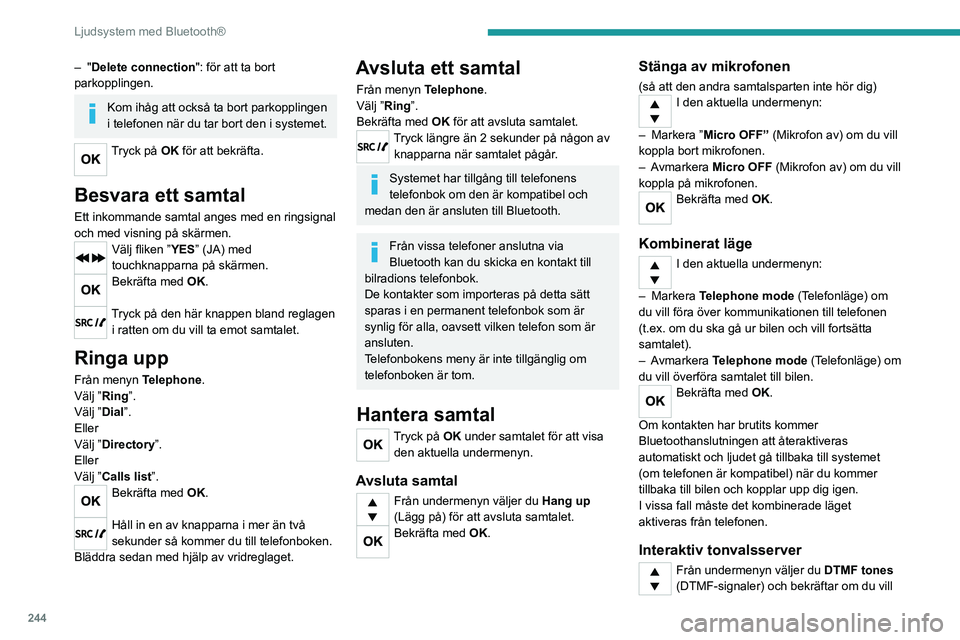
244
Ljudsystem med Bluetooth®
– "Delete connection": för att ta bort
parkopplingen.
Kom ihåg att också ta bort parkopplingen
i telefonen när du tar bort den i systemet.
Tryck på OK för att bekräfta.
Besvara ett samtal
Ett inkommande samtal anges med en ringsignal
och med visning på skärmen.
Välj fliken ” YES” (JA) med
touchknapparna på skärmen.
Bekräfta med OK.
Tryck på den här knappen bland reglagen i ratten om du vill ta emot samtalet.
Ringa upp
Från menyn Telephone.
Välj ”Ring”.
Välj ”Dial”.
Eller
Välj ”Directory ”.
Eller
Välj ”Calls list”.
Bekräfta med OK.
Håll in en av knapparna i mer än två
sekunder så kommer du till telefonboken.
Bläddra sedan med hjälp av vridreglaget.
Avsluta ett samtal
Från menyn Telephone.
Välj ”Ring”.
Bekräfta med OK för att avsluta samtalet.
Tryck längre än 2 sekunder på någon av knapparna när samtalet pågår.
Systemet har tillgång till telefonens
telefonbok om den är kompatibel och
medan den är ansluten till Bluetooth.
Från vissa telefoner anslutna via
Bluetooth kan du skicka en kontakt till
bilradions telefonbok.
De kontakter som importeras på detta sätt
sparas i en permanent telefonbok som är
synlig för alla, oavsett vilken telefon som är
ansluten.
Telefonbokens meny är inte tillgänglig om
telefonboken är tom.
Hantera samtal
Tryck på OK under samtalet för att visa den aktuella undermenyn.
Avsluta samtal
Från undermenyn väljer du Hang up
(Lägg på) för att avsluta samtalet.
Bekräfta med OK.
Stänga av mikrofonen
(så att den andra samtalsparten inte hör dig)I den aktuella undermenyn:
–
Markera ”
Micro OFF” (Mikrofon av) om du vill
koppla bort mikrofonen.
–
Avmarkera Micro OFF (Mikrofon av) om du vill
koppla på mikrofonen.
Bekräfta med OK.
Kombinerat läge
I den aktuella undermenyn:
–
Markera Telephone mode (Telefonläge) om
du vill föra över kommunikationen till telefonen
(t.ex. om du ska gå ur bilen och vill fortsätta
samtalet).
–
Avmarkera Telephone mode (Telefonläge) om
du vill överföra samtalet till bilen.
Bekräfta med OK.
Om kontakten har brutits kommer
Bluetoothanslutningen att återaktiveras
automatiskt och ljudet gå tillbaka till systemet
(om telefonen är kompatibel) när du kommer
tillbaka till bilen och kopplar upp dig igen.
I vissa fall måste det kombinerade läget
aktiveras från telefonen.
Interaktiv tonvalsserver
Från undermenyn väljer du DTMF tones
(DTMF-signaler) och bekräftar om du vill
Page 247 of 324
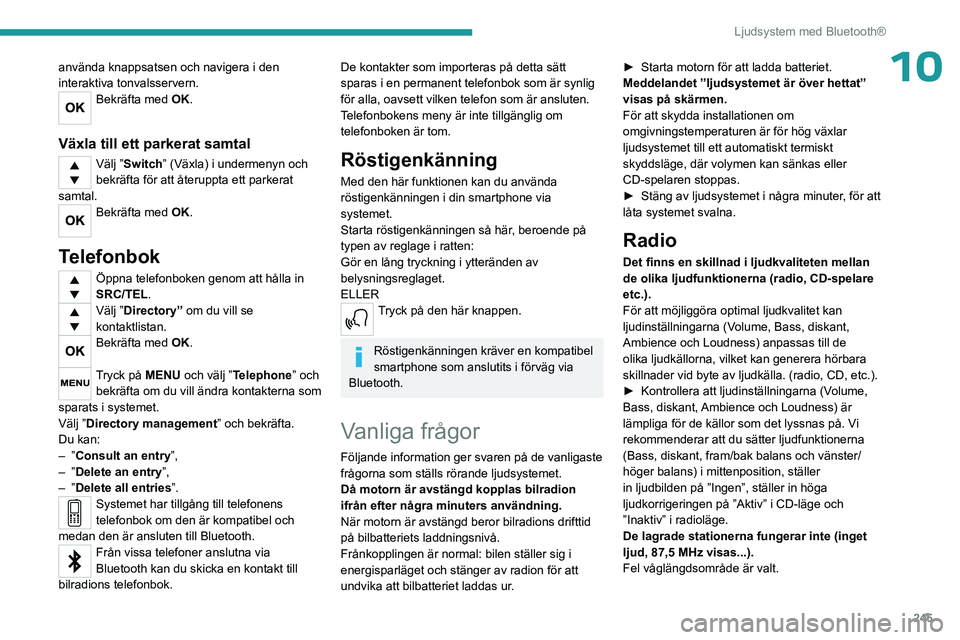
245
Ljudsystem med Bluetooth®
10använda knappsatsen och navigera i den
interaktiva tonvalsservern.
Bekräfta med OK.
Växla till ett parkerat samtal
Välj ”Switch” (Växla) i undermenyn och
bekräfta för att återuppta ett parkerat
samtal.
Bekräfta med OK.
Telefonbok
Öppna telefonboken genom att hålla in
SRC/TEL.
Välj ”Directory” om du vill se
kontaktlistan.
Bekräfta med OK.
Tryck på MENU och välj ”Telephone” och bekräfta om du vill ändra kontakterna som
sparats i systemet.
Välj ”Directory management ” och bekräfta.
Du kan:
–
”Consult an entry”,
–
”Delete an entry”,
–
”Delete all entries”.
Systemet har tillgång till telefonens
telefonbok om den är kompatibel och
medan den är ansluten till Bluetooth.
Från vissa telefoner anslutna via
Bluetooth kan du skicka en kontakt till
bilradions telefonbok.
De kontakter som importeras på detta sätt
sparas i en permanent telefonbok som är synlig
för alla, oavsett vilken telefon som är ansluten.
Telefonbokens meny är inte tillgänglig om
telefonboken är tom.
Röstigenkänning
Med den här funktionen kan du använda
röstigenkänningen i din smartphone via
systemet.
Starta röstigenkänningen så här, beroende på
typen av reglage i ratten:
Gör en lång tryckning i ytteränden av
belysningsreglaget.
ELLER
Tryck på den här knappen.
Röstigenkänningen kräver en kompatibel
smartphone som anslutits i förväg via
Bluetooth.
Vanliga frågor
Följande information ger svaren på de vanligaste
frågorna som ställs rörande ljudsystemet.
Då motorn är avstängd kopplas bilradion
ifrån efter några minuters användning.
När motorn är avstängd beror bilradions drifttid
på bilbatteriets laddningsnivå.
Frånkopplingen är normal: bilen ställer sig i
energisparläget och stänger av radion för att
undvika att bilbatteriet laddas ur. ►
Starta motorn för att ladda batteriet.
Meddelandet ”ljudsystemet är över hettat”
visas på skärmen.
För att skydda installationen om
omgivningstemperaturen är för hög växlar
ljudsystemet till ett automatiskt termiskt
skyddsläge, där volymen kan sänkas eller
CD-spelaren stoppas.
►
Stäng av ljudsystemet i några minuter
, för att
låta systemet svalna.
Radio
Det finns en skillnad i ljudkvaliteten mellan
de olika ljudfunktionerna (radio, CD-spelare
etc.).
För att möjliggöra optimal ljudkvalitet kan
ljudinställningarna (Volume, Bass, diskant,
Ambience och Loudness) anpassas till de
olika ljudkällorna, vilket kan generera hörbara
skillnader vid byte av ljudkälla. (radio, CD, etc.).
►
Kontrollera att ljudinställningarna (V
olume,
Bass, diskant, Ambience och Loudness) är
lämpliga för de källor som det lyssnas på. Vi
rekommenderar att du sätter ljudfunktionerna
(Bass, diskant, fram/bak balans och vänster/
höger balans) i mittenposition, ställer
in ljudbilden på ”Ingen”, ställer in höga
ljudkorrigeringen på ”Aktiv” i CD-läge och
”Inaktiv” i radioläge.
De lagrade stationerna fungerar inte (inget
ljud, 87,5 MHz visas...).
Fel våglängdsområde är valt.
Page 248 of 324
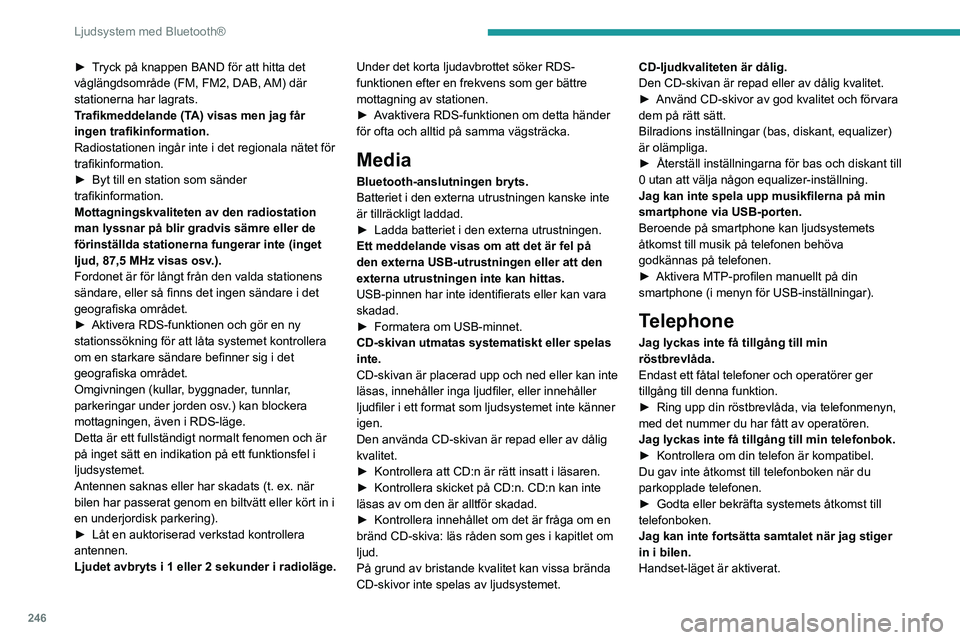
246
Ljudsystem med Bluetooth®
► Tryck på knappen BAND för att hitta det
våglängdsområde (FM, FM2, DAB, AM) där
stationerna har lagrats.
Trafikmeddelande (TA) visas men jag får
ingen trafikinformation.
Radiostationen ingår inte i det regionala nätet för
trafikinformation.
►
Byt till en station som sänder
trafikinformation.
Mottagningskvaliteten av den radiostation
man lyssnar på blir gradvis sämre eller de
förinställda stationerna fungerar inte (inget
ljud, 87,5 MHz visas osv
.).
Fordonet är för långt från den valda stationens
sändare, eller så finns det ingen sändare i det
geografiska området.
►
Aktivera RDS-funktionen och gör en ny
stationssökning för att låta systemet kontrollera
om en starkare sändare befinner sig i det
geografiska området.
Omgivningen (kullar
, byggnader, tunnlar,
parkeringar under jorden osv.) kan blockera
mottagningen, även i RDS-läge.
Detta är ett fullständigt normalt fenomen och är
på inget sätt en indikation på ett funktionsfel i
ljudsystemet.
Antennen saknas eller har skadats (t. ex. när
bilen har passerat genom en biltvätt eller kört in i
en underjordisk parkering).
►
Låt en auktoriserad verkstad kontrollera
antennen.
Ljudet avbryts i 1 eller 2 sekunder i radioläge. Under det korta ljudavbrottet söker RDS-
funktionen efter en frekvens som ger bättre
mottagning av stationen.
►
A
vaktivera RDS-funktionen om detta händer
för ofta och alltid på samma vägsträcka.
Media
Bluetooth-anslutningen bryts.
Batteriet i den externa utrustningen kanske inte
är tillräckligt laddad.
►
Ladda batteriet i den externa utrustningen.
Ett meddelande visas om att det är fel på
den externa USB-utrustningen eller att den
externa utrustningen inte kan hittas.
USB-pinnen har inte identifierats eller kan vara
skadad.
►
Formatera om USB-minnet.
CD-skivan utmatas systematiskt eller spelas
inte.
CD-skivan är placerad upp och ned eller kan inte
läsas, innehåller inga ljudfiler
, eller innehåller
ljudfiler i ett format som ljudsystemet inte känner
igen.
Den använda CD-skivan är repad eller av dålig
kvalitet.
►
Kontrollera att CD:n är rätt insatt i läsaren.
►
Kontrollera skicket på CD:n. CD:n kan inte
läsas av om den är alltför skadad.
►
Kontrollera innehållet om det är fråga om en
bränd CD-skiva: läs råden som ges i kapitlet om
ljud.
På grund av bristande kvalitet kan vissa brända
CD-skivor inte spelas av ljudsystemet. CD-ljudkvaliteten är dålig.
Den CD-skivan är repad eller av dålig kvalitet.
►
Använd CD-skivor av god kvalitet och förvara
dem på rätt sätt.
Bilradions inställningar (bas, diskant, equalizer)
är olämpliga.
►
Återställ inställningarna för bas och diskant till
0 utan att välja någon equalizer-inställning.
Jag kan inte spela upp musikfilerna på min
smartphone via USB-porten.
Beroende på smartphone kan ljudsystemets
åtkomst till musik på telefonen behöva
godkännas på telefonen.
►
Aktivera MTP-profilen manuellt på din
smartphone (i menyn för USB-inställningar).
Telephone
Jag lyckas inte få tillgång till min
röstbrevlåda.
Endast ett fåtal telefoner och operatörer ger
tillgång till denna funktion.
►
Ring upp din röstbrevlåda, via telefonmenyn,
med det nummer du har fått av operatören.
Jag lyckas inte få tillgång till min telefonbok.
►
Kontrollera om din telefon är kompatibel.
Du gav inte åtkomst till telefonboken när du
parkopplade telefonen.
►
Godta eller bekräfta systemets åtkomst till
telefonboken.
Jag kan inte fortsätta samtalet när jag stiger
in i bilen.
Handset-läget är aktiverat.
Page 249 of 324
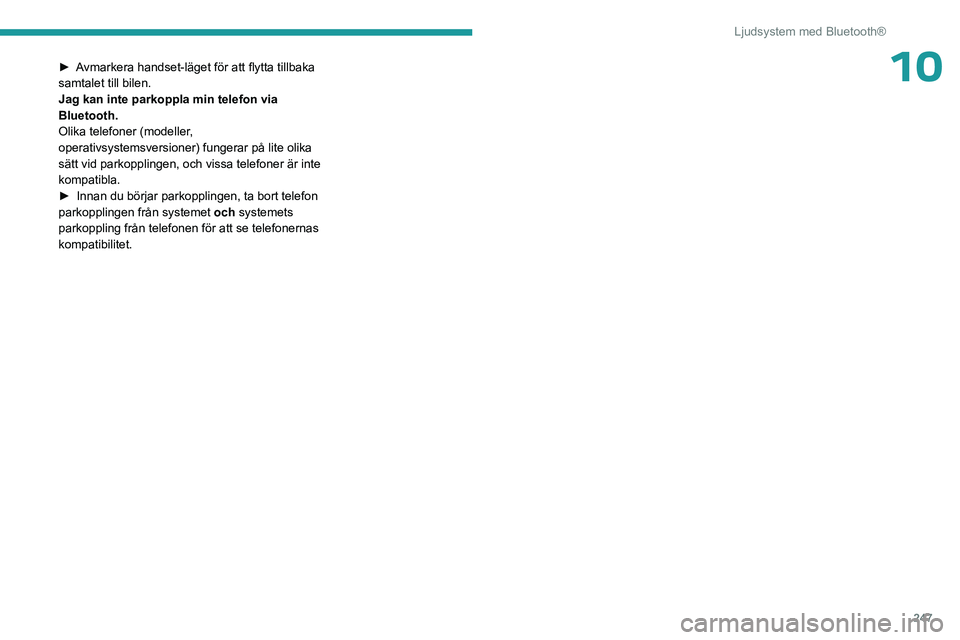
247
Ljudsystem med Bluetooth®
10► Avmarkera handset-läget för att flytta tillbaka
samtalet till bilen.
Jag kan inte parkoppla min telefon via
Bluetooth.
Olika telefoner (modeller,
operativsystemsversioner) fungerar på lite olika
sätt vid parkopplingen, och vissa telefoner är inte
kompatibla.
►
Innan du börjar parkopplingen, ta bort telefon
parkopplingen från systemet och
systemets
parkoppling från telefonen för att se telefonernas
kompatibilitet.
Page 250 of 324

248
Ljudsystem med pekskärm
Ljudsystem med
pekskärm
Multimedia-ljudsystem –
Appar – Bluetooth
® telefon
Funktionerna och inställningarna som
beskrivs varierar beroende på
fordonsversion och konfiguration samt det
land det säljs i.
Av säkerhetsskäl och eftersom de kräver upprepad uppmärksamhet från föraren,
måste följande användning utföras när
fordonet står still och tändningen är på:
–
Para ihop smartphone med systemet via
Bluetooth.
–
Användning av smartphone.
–
Ansluta till CarPlay® eller Android Auto-
appar (vissa appar avbryter sin visning när
fordonet är i rörelse).
–
Ändra systeminställningar eller
konfiguration.
Systemet är skyddat så att det endast
fungerar i ditt fordon.
Meddelandet Energisparläge visas när
systemet är på väg att gå in i standby-läge.
Systemets mjukvaru-källkoder (OSS)
finns tillgängliga på följande adresser:
https://www.groupe-psa.com/fr/oss/
https://www.groupe-psa.com/en/oss/
De första stegen
När motorn är igång kan du stänga av
ljudet med en tryckning.
När tändningen är frånslagen startas systemet
med en tryckning.
Höj eller sänk volymen med ratten eller
knapparna "plus" och "minus" (beroende på
utrustning).
Använd knapparna på vardera sidan eller under
pekskärmen för att öppna huvudmenyerna och
tryck sen på pekskärmens virtuella knappar.
Beroende på modell ska du använda knapparna
"Källa" och "Meny" till vänster om pekskärmen
för att öppna menyerna och sedan trycka på
knapparna som visas på skärmen.
Det är alltid möjligt att visa rullningsmenyerna
genom att trycka kort på skärmen med tre
fingrar.
Alla beröringskänsliga områden på skärmen är
vita.
På sidor med flera flikar längst ned på skärmen
kan du växla mellan sidorna antingen genom att
peka på fliken för önskad sida eller genom att
svepa vänster eller höger med ett finger.
Tryck på det skuggade området för att gå tillbaka
en nivå.
Tryck på bakåtpilen för att gå tillbaka en nivå
eller för att bekräfta.
Skärmen har kapacitiv pekteknik.
För att rengöra skärmen rekommenderas
användning av en mjuk duk (t.ex. en
glasögonduk) som inte repar och som är utan
tillsatsmedel.
Använd inte vassa föremål på skärmen.
Rör inte skärmen med våta händer.
Viss information syns hela tiden i pekskärmens
övre fält:
–
Information om status på luftkonditionering
(beroende på version) och direkt tillgång till
motsvarande meny
.
–
Information om status på Radio Media och
T
elefonmeny.
–
Statusinformation om sekretess.
–
Åtkomst till pekskärmen och de digitala
instrumentpanelsinställningarna.
V
al av ljudkälla (beroende på utrustning):
–
FM/DAB/AM-radiostationer (beroende på
utrustning).
–
T
elefon ansluten via Bluetooth och Bluetooth
multimediasändning (streaming).
–
USB USB-minne.
–
Mediaspelare som ansluts via
AUX-hylsan
(beroende på utrustning).